实验环境:
? ? ? ? ubuntu 18.04.5
一、准备工作
????????1、验证虚拟化是否支持????????
? ? ? ? KVM宿主机需要支持虚拟化功能。
????????VMware需要勾选虚拟化引擎
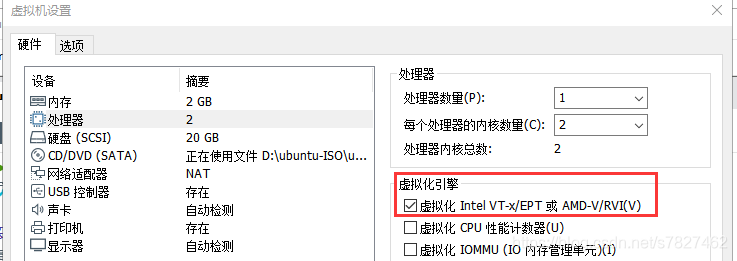
? ? ? ? ?验证查看宿主机是否开启虚拟化:
grep -Em 1 "vmx |svm" /proc/cpuinfo
#Intel CPU对应vmx
#AMD CPU对应svm? ? ? ? ?2、安装kvm相关包
apt insta11 qemu-kvm virt-manager libvirt-daemon-system
# kvm-ok #验证是否支持kvm,只有ubuntu支持,Centos不支持
INFO: /dev/kvm exists
KVM acceleration can be used
#工具包说明
#qemu-kvm:为kvm提供底层仿真支持
#virt-manager:图形界面管理工具,其底层也是调用libvirt API来完成对虚拟机的操作,包括虚拟机的创建、删除、启动、停止以及一些简单的监控功能等。
#libvirt-daemon-system:libvirtd守护进程,管理虚拟机二、创建方式
???1、virt-manager方式
? ? ? ? 在安装完kvm工具包后,需在物理机上安装Xmanager - Classic工具,虚拟机调用的图形界面。然后在宿主机指定监听物理机ip
????????将需要安装的系统的ISO文件上传到宿主机
root@ubuntu:/iso# ls
mini.iso ubuntu-14.04.6-server-amd64.isoroot@ubuntu:~# export DISPLAY=10.0.0.1:0.0
root@ubuntu:~#
root@ubuntu:~# #启用图形界面
root@ubuntu:~# virt-manager
? ?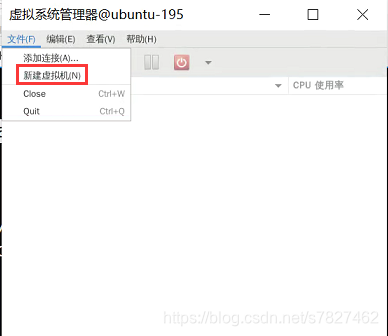
?
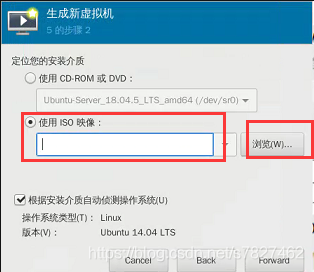
在安装虚拟机时候,选择ISO文件目录可选择ISO文件的上传目录
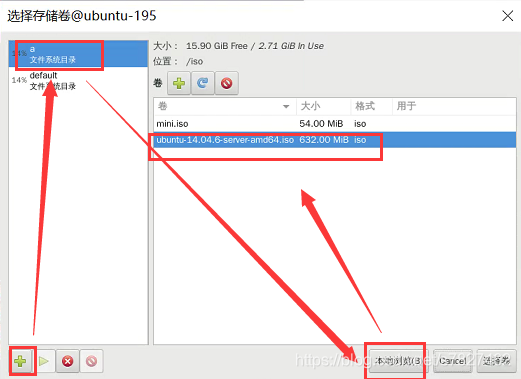
?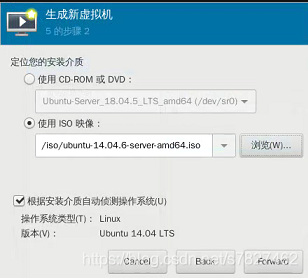
?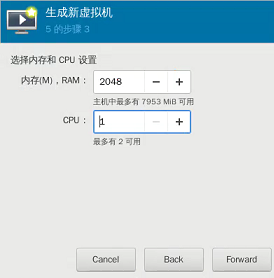
?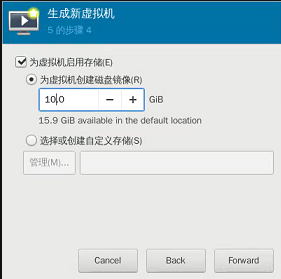
?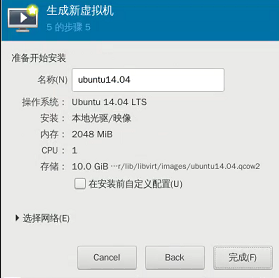
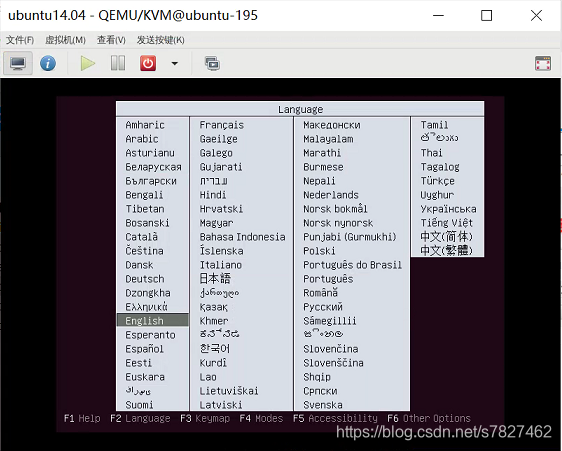
?到了这一步就跟安装系统一样了。不再赘述
? ?2、virt-install方式
先创建磁盘文件
qemu-img create -f qcow2 /var/lib/libvirt/images/ubuntu11.qcow2 10G
virt-insta11 --virt-type kvm --name ubuntu-vm2 --ram 2048 vcpus 1 --cdrom=/iso/ubuntu-14.04.6-server-amd64.iso --disk path=/var/lib/libvirt/images/ubuntu11.qcow2 --network network=default --graphics vnc,listen=0.0.0.0